Hvordan arkivere i Outlook 365
Miscellanea / / April 05, 2023
Online arkiv i Outlook 365 har postbokser som er veldig enorme. Du kan bruke arkivfunksjonen til å lagre gamle eller inaktive e-postmeldinger. Men hvordan arkivere i Outlook 365? Det finner du ut om en stund. Da det kan være nyttig for å frigjøre plass eller til og med holde oversikt over gamle e-poster. Det er flere måter du kan arkivere e-posten din på i outlook 365. Les artikkelen til slutten for å finne ut om hvordan du henter e-poster i Outlook Office 365 og hvordan du arkiverer i Outlook for Windows.

Innholdsfortegnelse
- Hvordan arkivere i Outlook 365
- Hva er Outlook Online Archive?
- Hva er forskjellen mellom online arkiv vs arkivmappe?
- Hvordan arkivere e-post i Outlook 365?
- Hvordan hente e-poster i Outlook Office 365?
Hvordan arkivere i Outlook 365
Det er mulig å få tilgang til Outlook Online Archive fra hvilken som helst enhet med internettforbindelse fordi det er en skybasert lagringsløsning som ligger på Microsofts servere. Det er et praktisk verktøy for holde oversikt av tidligere e-poster og holde orden på innboksen din. Fortsett å lese videre for å finne trinnene som forklarer hvordan du arkiverer i Outlook 365 i detalj med nyttige illustrasjoner for bedre forståelse.
Hva er Outlook Online Archive?
Outlook Online Archive i Outlook 365 (også kjent som Microsoft 365) gir deg tilgang til en arkivmappe, separat der du kan lagre utdaterte eller inaktive e-poster. Arkivmappen ligger i postkassen din, men den vises ikke som standard i mappelisten.
- Du får tilgang til Arkiv-mappen ved å klikke på Arkiv i mappelisten eller ved å søke etter meldinger i Arkiv-mappen.
- Formålet med Outlook Online Archive ligner formålet med arkivering generelt: å frigjør plass i innboksen din og forbedre søkehastigheten.
- Du kan flytte e-poster til arkivmappen manuelt eller sette opp automatisk arkivering å få Outlook 365 til å flytte e-poster til Arkiv-mappen basert på visse kriterier (som alderen på e-posten eller hvilken mappe den er i).
Det er viktig å merke seg at arkivet i Outlook for Windows er forskjellig fra Frakoblet arkiv funksjon, som brukes til å lagre en kopi av postkassen din på datamaskinen for frakoblet tilgang. Outlook Online Archive er en skybasert lagringsløsning, som betyr at den er lagret på Microsofts servere og kan nås fra alle enheter med internettforbindelse. Fortsett å lese for å finne ut hvordan du arkiverer i outlook 365.
Hva er forskjellen mellom online arkiv vs arkivmappe?
Her er en sammenligning av Outlook Online Archive og Archive-mappen i Outlook 365.
| Online arkiv | Arkivmappe |
| Lagret i skyen (på Microsofts servere) | Lagret i postkassen din |
| Kan nås fra alle enheter med internettforbindelse | Kan bare nås fra enheten der den ble opprettet |
| Meldinger fjernes automatisk fra mappelisten som standard | Meldinger vises i mappelisten som standard |
| Kan settes opp til å automatisk flytte meldinger basert på visse kriterier | Kan flyttes manuelt av brukeren |
Les også: IMAP vs POP3: Forskjell og sammenligning
Hvordan arkivere e-post i Outlook 365?
For å arkivere e-post i Outlook 365, kan du følge disse trinnene:
Merk: Sørg for at du er logget på Outlook-kontoen din.
1. Besøk Outlook nettsiden og klikk på Innboks fra venstre rute.
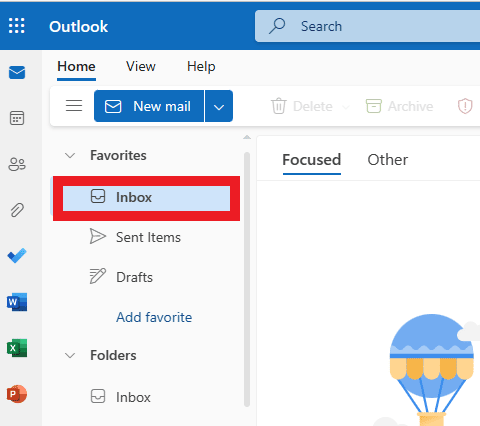
2. Klikk på ønsket e-post du vil arkivere.

3. Nå, høyreklikk på utvalgte e-poster og klikk på Arkiv fra kontekstmenyen.
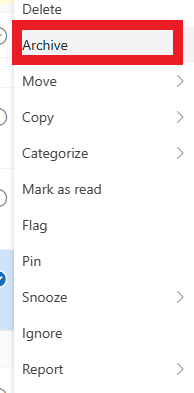
Nå vil den(e) valgte e-posten(e) bli flyttet til arkivmappen.
Les også: Slik deaktiverer du Svar alle Outlook 365
Hvordan hente e-poster i Outlook Office 365?
Etter å ha lært hvordan du arkiverer i Outlook 365, la oss se hvordan du gjenoppretter det med de slettede også. Det er flere måter å vite hvordan du henter e-poster i Outlook 365, avhengig av hvor e-postene er lagret og hva du leter etter.
Metode 1: Fra Slettede elementer-mappen
1. Fra din Outlook-konto, klikk på Slettede elementer fra venstre rute.
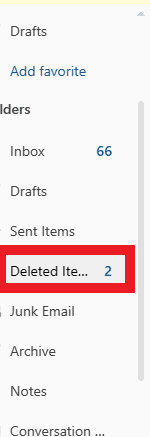
2. Velg nå ønsket e-post at du vil flytte.
3. Deretter høyreklikker du på utvalgte e-poster og klikk på Bevege seg> Innboks for å flytte dem tilbake til innboksen din.
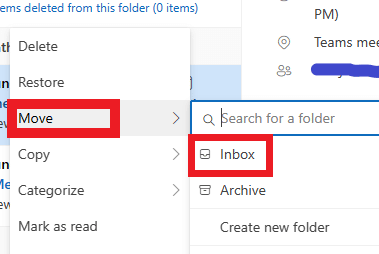
Metode 2: Fra arkivmappe
Hvis du har arkivert en e-post, vil den bli lagret i arkivmappen. Så for å hente tilbake e-poster fra arkivet, følg trinnene nedenfor:
1. Klikk på Arkiv fra venstre rute på din Hjemmesiden for Outlook-kontoen.

2. Velg ønskede e-poster at du vil flytte.
3. Høyreklikk på utvalgte e-poster.
4. Klikk deretter på Flytt > Innboks for å flytte den tilbake til innboksen din.
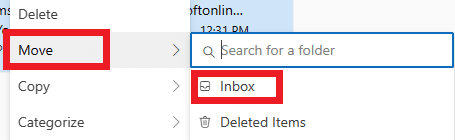
Les også: Hvordan arkivere eller avarkivere innlegg på Instagram
Ofte stilte spørsmål (FAQs)
Q1. Kan du gjenopprette permanent slettede e-poster fra Outlook 365?
Ans. Nei. Det er vanligvis ikke mulig gjenopprette permanent slettede e-poster fra Outlook 365, i motsetning til hvordan du kan arkivere dem i Outlook 365 og gjenopprette dem når som helst. Når du sletter en e-post fra mappen Slettede elementer, flyttes e-posten til en spesiell mappe kalt Gjenopprettbare elementer-mappen. Men gjenopprettbare elementer-mappen er ikke ment å være en langsiktig lagringsløsning, og elementer i gjenopprettbare elementer-mappen er slettes automatisk etter en viss tidsperiode (som oftest 30 dager). Når et element er slettet fra mappen Gjenopprettbare elementer, slettes det permanent og kan ikke gjenopprettes.
Q2. Hvorfor har e-postene mine forsvunnet fra innboksen min?
Ans. Hvis du eller noen andre har slettet e-postene fra innboksen din, vil de ikke lenger vises i innboksen. Men hvis du fortsatt ikke finner e-postene dine, kan det være et problem med e-postkontoen din. Det er mulig at e-postene dine gikk tapt på grunn av en teknisk problem, eller at postkassen din har vært hacket og e-postene ble slettet. I disse tilfellene må du kanskje kontakte din e-postleverandør for å få hjelp.
Q3. Beholder Office 365 slettede e-poster?
Ans. Ja, Office 365 (også kjent som Microsoft 365) oppbevarer slettede e-poster i en spesiell mappe kalt Slettede elementer mappe.
Q4. Er Office 365-e-poster sikkerhetskopiert?
Ans. Ja, Microsoft 365 (tidligere kjent som Office 365) inkluderer en innebygd funksjon for dataoppbevaring og gjenoppretting kalt Retningslinjer for oppbevaring av Microsoft 365. Microsoft 365-oppbevaringspolicyer lar deg sette opp regler for hvor lenge du skal beholde ulike typer innhold i postboksen og andre Microsoft 365-tjenester (som SharePoint, OneDrive og Teams).
Q5. Hvor lagres Outlook 365-data?
Ans. Outlook 365 lagrer dataene dine iskylagring, som betyr at den er lagret på servere som eies og drives av Microsoft. Når du bruker Outlook 365 til å sende og motta e-poster, oppretter oppgaver og avtaler, eller utfører andre oppgaver, lagres dataene i postkassen din på Microsofts servere. Du kan få tilgang til postkassen fra hvilken som helst enhet med Internett-tilkobling ved å logge på Microsoft 365-kontoen din.
Anbefalt:
- Hvordan endre språk på Disney Plus Roku TV
- Hvordan finne sist angitte passord ved hjelp av PowerShell
- Hvordan finne tapt mappe i Outlook
- Hvordan arkivere bestillinger på Amazon-appen
Vi håper du har lært om hvordan arkivere i Outlook 365 og hvordan du henter e-poster i Outlook Office 365. Ta gjerne kontakt med oss med dine spørsmål og forslag via kommentarfeltet nedenfor. Fortell oss også hvilket emne du vil lære om i vår neste artikkel.

Pete Mitchell
Pete er en senior stabsskribent ved TechCult. Pete elsker alt som er teknologi og er også en ivrig gjør-det-selv-er i hjertet. Han har et tiår med erfaring med å skrive instruksjoner, funksjoner og teknologiguider på internett.



